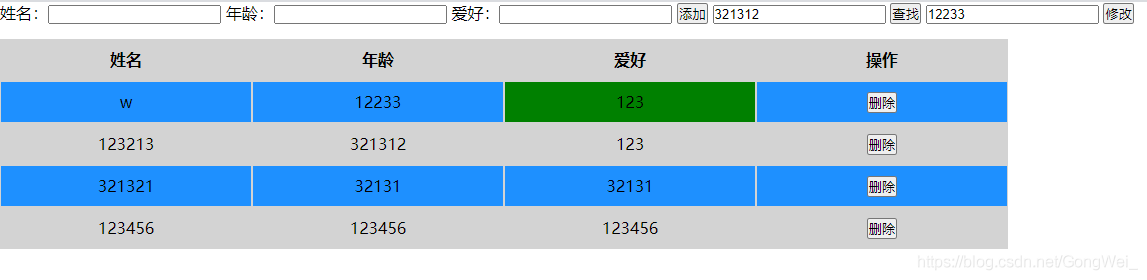
<!DOCTYPE html>
<html>
<head>
<meta charset="UTF-8">
<title></title>
<style>
*{
margin: 0;
padding: 0;
}
th{
width: 250px;
height: 40px;
text-align: center;
line-height: 40px;
border: 1px solid lightgray;
}
td{
width: 250px;
height: 40px;
text-align: center;
line-height: 40px;
border: 1px solid lightgray;
}
table{
margin-top: 15px;
}
.bian1{
background: lightgray;
}
.bian2{
background: dodgerblue;
}
.aa{
background: lightgray;
}
.aaa{
background: red;
}
.gai1{
background: green;
}
</style>
</head>
<body>
姓名:<input type="text" />
年龄:<input type="text" />
爱好:<input type="text" />
<button>添加</button>
<input type="text" />
<button>查找</button>
<input type="text" />
<button>修改</button>
<table cellpadding="0" cellspacing="0">
<thead class="bian1">
<th>姓名</th>
<th>年龄</th>
<th>爱好</th>
<th>操作</th>
</thead>
</table>
</body>
<script>
var tab = document.getElementsByTagName("table")[0]
var tr = document.getElementsByTagName("tr")
var td = document.getElementsByTagName("td")
var xm = document.getElementsByTagName("input")[0]
var nl = document.getElementsByTagName("input")[1]
var ah = document.getElementsByTagName("input")[2]
var tj = document.getElementsByTagName("button")[0]
var cha = document.getElementsByTagName("input")[3]
var zhao = document.getElementsByTagName("button")[1]
var xiu = document.getElementsByTagName("input")[4]
var gai = document.getElementsByTagName("button")[2]
tj.onclick = function(){
// alert("aaa")
if(xm.value==""){
alert("请输入姓名")
}else if(nl.value == ""){
alert("请输入年龄")
}else if(ah.value==""){
alert("请输入爱好")
}else{
var tr1 = document.createElement("tr")
var td1 = document.createElement("td")
var td2 = document.createElement("td")
var td3 = document.createElement("td")
var td4 = document.createElement("td")
tr1.appendChild(td1)
tr1.appendChild(td2)
tr1.appendChild(td3)
tr1.appendChild(td4)
tab.appendChild(tr1)
td1.innerHTML = xm.value
td2.innerHTML = nl.value
td3.innerHTML = ah.value
td4.innerHTML = "<button class='sc'>删除</button>"
xm.value = ""
nl.value = ""
ah.value = ""
ghbs()
// 单行删除
var sc = document.getElementsByClassName("sc")
for(var i=0; i<sc.length;i++){
sc[i].onclick = function(){
// console.log(this)
this.parentNode.parentNode.remove()
ghbs()
}
}
// 查找
zhao.onclick = function(){
// alert("aaa")
var zhi1 = cha.value
// console.log(zhi1)
for(var i=0; i<td.length;i++){
if(td[i].innerHTML.indexOf(zhi1)!=-1){
// console.log(td[i])
for(var j=0; j<td.length;j++){
td[j].parentNode.className = "bbb"
}
td[i].parentNode.className = "aaa"
}
}
}
// 修改
for(var i=0; i<td.length;i++){
td[i].onclick = function(){
for(var j=0;j<td.length;j++){
td[j].className = "gai2"
}
this.className = "gai1"
}
}
gai.onclick = function(){
var zhi2 = xiu.value
for(var i=0; i<td.length; i++){
if(td[i].className=="gai1"){
// console.log(td[i])
td[i].innerHTML = zhi2
td[i].className = "gai2"
ghbs()
}
}
}
}
function ghbs(){
for(var i=0; i<tr.length;i++){
if(i%2==0){
tr[i].className = "bian1"
}else{
tr[i].className = "bian2"
}
}
}
}
</script>
</html>
非常に簡単なデモ